
КАТЕГОРИИ:
Архитектура-(3434)Астрономия-(809)Биология-(7483)Биотехнологии-(1457)Военное дело-(14632)Высокие технологии-(1363)География-(913)Геология-(1438)Государство-(451)Демография-(1065)Дом-(47672)Журналистика и СМИ-(912)Изобретательство-(14524)Иностранные языки-(4268)Информатика-(17799)Искусство-(1338)История-(13644)Компьютеры-(11121)Косметика-(55)Кулинария-(373)Культура-(8427)Лингвистика-(374)Литература-(1642)Маркетинг-(23702)Математика-(16968)Машиностроение-(1700)Медицина-(12668)Менеджмент-(24684)Механика-(15423)Науковедение-(506)Образование-(11852)Охрана труда-(3308)Педагогика-(5571)Полиграфия-(1312)Политика-(7869)Право-(5454)Приборостроение-(1369)Программирование-(2801)Производство-(97182)Промышленность-(8706)Психология-(18388)Религия-(3217)Связь-(10668)Сельское хозяйство-(299)Социология-(6455)Спорт-(42831)Строительство-(4793)Торговля-(5050)Транспорт-(2929)Туризм-(1568)Физика-(3942)Философия-(17015)Финансы-(26596)Химия-(22929)Экология-(12095)Экономика-(9961)Электроника-(8441)Электротехника-(4623)Энергетика-(12629)Юриспруденция-(1492)Ядерная техника-(1748)
С предусловием с постусловием
|
|
|
|
Повторений повторений
С определенным числом с неопределенным числом
Циклы
 |

 (с параметром)
(с параметром)

Три блока (3,6,7) называются заголовком цикла, а блоки (4 и 5), расположенные между блоками заголовка цикла, образуют тело цикла.
 Общий вид управляющей
структурированной конструкции
“цикл с параметром” приводится на
рис.35. Общий вид управляющей
структурированной конструкции
“цикл с параметром” приводится на
рис.35.
| · |
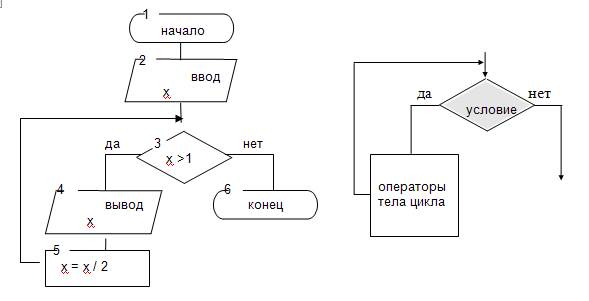
| Рис. 36 Блок-схема алгоритма решения задачи 4 с использованием цикла с предусловием. | Рис. 37 Управляющая конструк-ция: цикл с предусловием. |
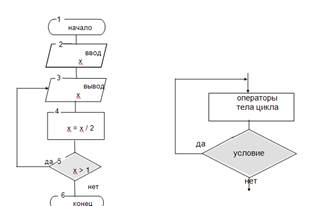
| Рис. 38. Блок-схема алгоритма решения задачи 5 с использованием цикла с постусловием | Рис. 39. Управляющая конструкция: цикла с постусловием |
19.Текстовый процессор Word.Структура документа. Создание документа, понятие шаблона. Режимы просмотра документов. Перемещение по документу. Сохранение и защита документов.
Microsoft Word - мощный текстовой процессор, предназначенный для выполнения всех процессов обработки текста: от набора и верстки, до проверки орфографии, вставки в текст графики, распечатки текста. Он работает со многими шрифтами различных языков мира.
К основным этапам создания документов относятся:
§ ввод текста (таблиц, рисунков, графических объектов);
§ редактирование содержимого документа;
§ форматирование документа;
§ проверка правописания;
§ печать текста;
§ сохранение файла.
Структура:
Центральным понятием текстового процессора является понятия документа - объекта, создаваемого и корректируемого этим процессором. Основными структурными элементами документа, подлежащими автономному форматированию, являются: символ, абзац, страница, раздел.
Для создания и редактирования документов используются элементы дружественного интерфейса: различные окна, меню, панели инструментов, система помощи и др.
Microsoft Word поддерживает многооконность - одновременную работу с несколькими документами, открытыми в разных окнах.
Каждое окно документа имеет заголовок, содержащий имя документа (по умолчанию стандартное имя Документ). В строке заголовка также размещаются кнопки управления окном: свертывания окна, разворачивания окна и закрытия окна.
В окне Word имеются горизонтальная и вертикальная линейки прокрутки, которые используются для перемещения в документе по горизонтали и вертикали с помощью мыши.
В нижней части окна располагается строка состояния, содержащая различную информацию о режимах работы и сообщения.
В текстовом процессоре Word имеется большое количество различных меню. Часть из них все время находится на экране, часть скрыта и появляется только после вызова.
Главное меню содержит девять раскрывающихся меню, которые позволяют выполнять большинство встречающихся на практике процедур работы с документами.
Краткий обзор функций, выполняемых каждым меню:
Файл. Создает новые файлы, сохраняет файлы. Находит и открывает ранее созданные файлы. Обеспечивает форматирование текста на странице, а также просмотр и печать документов.
Правка. Перемещает, копирует, удаляет фрагменты текста и объекты. Ищет и заменяет фрагменты текста.
Вид. Позволяет просматривать документ и его структуру различными способами; изменять масштаб отображения документа; оформлять колонтитулы. Вызывает на экран или скрывает панели инструментов, выполняет настройку панелей.
Вставка. Позволяет вставлять объекты, автоматизирует добавление специальной информации (номеров страниц, даты, сносок и ссылок). Обеспечивает автоматическое составление оглавления документа.
Формат. Позволяет выполнить нужное форматирование документа.
Сервис. Позволяет выбрать язык, проверить правописание документа, выполнить автозамену. Позволяет просмотреть статистику документа. Здесь также можно изменить опции программы, настроить параметры.
Таблица. Автоматизирует процедуры создания, правки и преобразования таблиц.
Окно. Переключает окна различных документов, организует удобное размещение открытых окон.
Справка. Здесь находится различная информация, содержащая подсказки пользователю.
Главное меню настраивается с помощью вкладки Команды команды Настройка меню СЕРВИС.
Для каждого пункта меню можно задать имя, местоположение, выполняемую команду определенной категории, а также назначить шрифт, макрокоманду, элемент автотекста, стиль оформления.
Панели инструментов (пиктографические меню) состоят из кнопок-пиктограмм, соответствующих наиболее часто употребляемым командам обработки документов.
Создание документа:
Для создания очередного нового документа можно выполнить команду Создать меню ФАЙЛ или нажать комбинацию клавиш Ctrl+N. При этом использование команды Создать позволяет создать разнообразные виды документов по готовым шаблонам, предлагаемым в диалоговом окне.
В Word имеется несколько десятков стандартных шаблонов (файлы с расширением.dot) для создания самых разнообразных текстовых документов. Некоторые шаблоны могут быть легко модернизированы или сконструированы заново с помощью Мастера шаблонов.
Шаблон документа — это файл с расширением.dot, в котором содержатся набор стилей, а также настройки меню, панелей инструментов и сочетаний клавиш, элементы автотекста и макросы. Шаблон может также включать текст, предназначенный для вставки в создаваемые на его основе документы.
Режим просмотра документов, перемещение по документу.
В текстовом процессоре Word существуют следующие режимы просмотра документа:
- обычный режим;
- режим Web-документа;
- режим разметки страницы;
- режим структуры документа;
- схема документа;
- во весь экран;
- режим предварительного просмотра.
В режиме Web-документа можно просматривать и редактировать документ в том виде, в каком он отображается в обозревателе.
Режим схемы документа предназначен для просмотра документов и их схемы на экране дисплея..
В режиме разметки страницы документ соответствует печатному образу: многоколончатый текст, колонтитулы, сноски и встроенные объекты. Данный режим является единственно возможным при работе с кадрами.
Режим просмотра структуры документа позволяет проанализировать структуру сложного иерархического документа, изменить и организовать ее,
Режим предварительного просмотра позволяет просмотреть печатные страницы документа в уменьшенном виде для проверки правильности разбиения текста на страницы.
В режиме просмотра во весь экран можно видеть текст документа без лишних экранных элементов.
Перемещение по документу при просмотре и редактировании возможно:
- клавишными командами (Ctrl+Home, Ctrl+End);
- клавишами управления курсором;
- манипулятором «мышь» с использованием вертикальной и горизонтальной полос прокрутки.
Сохранение и защита документов.
1.Периодическое и окончательное сохранение документов Word имеет несколько основных режимов:
- сохранение файла с заданием его имени и места сохранения - команда Сохранить как меню ФАЙЛ;
- сохранение файла с прежней спецификацией - команда Сохранить меню ФАЙЛ;
- автосохранение.
В режимах Сохранить и Сохранить как документы Word сохраняются со стандартным расширением.doc. Дополнительные режимы и условия сохранения файлов задаются на вкладке Сохранение диалогового окна команды Параметры меню СЕРВИС. Файл может сохраняться с паролями для чтения, записи или без них. Пароль может быть изменен путем повторного ввода или удален клавишей Del.
Word позволяет сохранять файлы в формате, отличном от стандартного. В диалоговом окне команды Сохранить как в списке Тип файла можно выбрать тип, для которого Word поддерживает стандартное конвертирование данных.
При сохранении документа полезно сформировать его краткое описание, указав название, тему, автора, учреждение и др. Это позволит в дальнейшем точно идентифицировать документ.
Создание подобной сводки производится на вкладке Документ диалогового окна команды Свойства меню ФАЙЛ.
2. Самый простой способ защитить свой документ - это задать пароль на открытие файла и/или на его изменение. Зайдите в меню "Сервис" и выберите команду "Параметры". Откроется диалоговое окно, в котором следует перейти на вкладку "Безопасность".
Другой, очень похожий способ защиты данных документа, состоит в установке запрета на любые изменения в документе, кроме внесения исправлений в документ, вставки примечаний, ввода данных в поля форм.
20.Текстовый процессор Word.Редактирование документов. Поиск и замена текста. Средства форматирования документов. Понятие стиля.
Выделение фрагмента текста производится мышью следующим образом:
- слово – два щелчка на слове;
- предложение – Ctrl+ щелчок в любом месте предложения;
- строка – щелчок на поле слева от строки;
- абзац – два щелчка на поле слева от строки или три щелчка внутри абзаца;
- любой фрагмент – установить указатель в начало фрагмента, нажать клавишу мыши и протащить указатель до конца объекта;
- вертикальный фрагмент – как любой фрагмент, но при нажатой клавише Alt;
- весь документ – с помощью команды Выделить все меню ПРАВКА или три щелчка на полосе выделения.
-
Удаление выделенного фрагмента может производиться следующими способами:
- нажатием клавиши Del или Backspace;
- командой Удалить меню ПРАВКА;
- командой Вырезать меню ПРАВКА;
- командой Вырезать контекстного меню;
- нажатием кнопки Удалить в буфер на панели инструментов Стандартная;
- нажатием комбинации клавиш Shift+Del.
Перемещение выделенного фрагмента выполняется следующими способами:
- путем перетаскивания мышью выделенного фрагмента на новое место.
- командами Вырезать и Вставить контекстного меню;
- командными кнопками Удалить в буфер и Вставить из буфера на панели инструментов Стандартная;
- с помощью комбинации клавиш Shift+Del для помещения фрагмента в буфер обмена и Shift+Ins для вставки из буфера.
-
Копирование выделенного фрагмента выполняется следующими способами:
- путем перетаскивания выделенного фрагмента на новое место мышью при нажатой клавише Ctrl;
- путем перетаскивания выделенного фрагмента на новое место при нажатой правой клавише мыши; после того, как клавиша мыши будет отпущена в контекстном меню следует выбрать команду Копировать;
- с помощью команд Копировать и Вставить меню ПРАВКА;
- с помощью команд Копировать и Вставить контекстного меню;
- с помощью кнопок Копировать в буфер и Вставить из буфера на панели инструментов Стандартная;
- с помощью комбинации клавиш Ctrl+Ins для копирования фрагмента в буфер обмена и Shift+Ins для вставки фрагмента из буфера.
Редактирование документа осуществляется как в процессе ввода текста, так и после его ввода. Редактирование документа - это внесение изменений в содержимое документа. Кроме того, к редактированию относится выявление и устранение ошибок в тексте, проверка правописания. Этапы редактирования текста: редактирование символов, слов, строк и фрагментов текста.
|
|
|
|
|
Дата добавления: 2015-04-24; Просмотров: 704; Нарушение авторских прав?; Мы поможем в написании вашей работы!